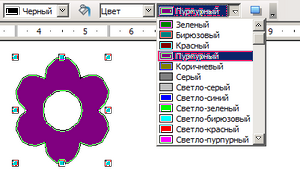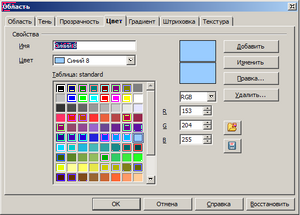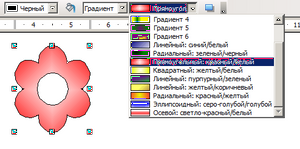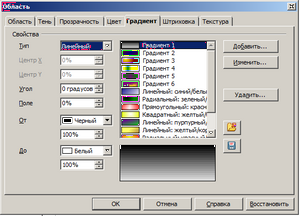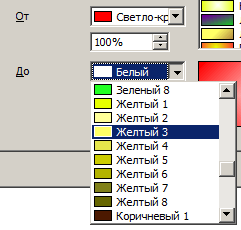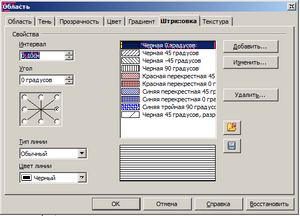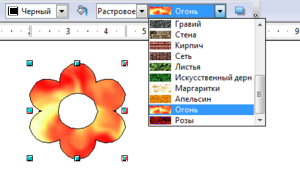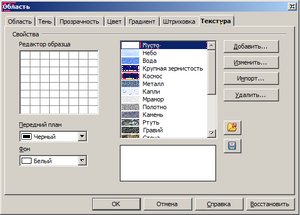Відмінності між версіями «Редагування заповнення об'екту у Draw»
м |
|||
| (не показані 4 проміжні версії цього учасника) | |||
| Рядок 3: | Рядок 3: | ||
Виділіть об'єкт, який необхідно змінити. На панелі инструментів '''Линия и заполнение''' в списку '''Стиль/заливка области''' оберіть '''Цвет''', а потім необхідний колір із випадаючого меню справа. | Виділіть об'єкт, який необхідно змінити. На панелі инструментів '''Линия и заполнение''' в списку '''Стиль/заливка области''' оберіть '''Цвет''', а потім необхідний колір із випадаючого меню справа. | ||
| − | [[Файл:Draw_zalivka1.png|300px]]<br/> | + | [[Файл:Draw_zalivka1.png|thumb|center|300px|Рис.5.7.1]]<br/> |
Двічі натисніть на іконку '''Область''' [[Файл:Draw_Oblast_02_02.png]] на панелі інструментів '''Линия и заполнение'''. | Двічі натисніть на іконку '''Область''' [[Файл:Draw_Oblast_02_02.png]] на панелі інструментів '''Линия и заполнение'''. | ||
Для створення власного кольору заповнення натисність вкладку '''Цвет''':<br/> | Для створення власного кольору заповнення натисність вкладку '''Цвет''':<br/> | ||
| − | [[Файл:Draw_Oblast1_02_02.png|300px]]<br/> | + | [[Файл:Draw_Oblast1_02_02.png|thumb|center|300px|Рис.5.7.2]]<br/> |
Тут можна змінити існуючі кольори або створити власні. Кожен колір визначається поєднанням трьох основних кольорів (червоного, зеленого і синього), звідси позначення RGB (red, green, blue). Змініть значення цих складових і клацніть на кнопці '''Добавить'''. | Тут можна змінити існуючі кольори або створити власні. Кожен колір визначається поєднанням трьох основних кольорів (червоного, зеленого і синього), звідси позначення RGB (red, green, blue). Змініть значення цих складових і клацніть на кнопці '''Добавить'''. | ||
== Заповення градіентом == | == Заповення градіентом == | ||
| Рядок 12: | Рядок 12: | ||
Виділіть об'єкт, який необхідно змінити. На панелі инструментів '''Линия и заполнение''' в списку '''Стиль/заливка области''' оберіть '''Градиент''', а потім необхідний градієнт із випадаючого меню справа. | Виділіть об'єкт, який необхідно змінити. На панелі инструментів '''Линия и заполнение''' в списку '''Стиль/заливка области''' оберіть '''Градиент''', а потім необхідний градієнт із випадаючого меню справа. | ||
| − | [[Файл:Draw_zalivka3.png|300px]]<br/> | + | [[Файл:Draw_zalivka3.png|thumb|center|300px|Рис.5.7.3]]<br/> |
Двічі натисніть на іконку '''Область''' [[Файл:Draw_Oblast_02_02.png]] на панелі інструментів '''Линия и заполнение'''. | Двічі натисніть на іконку '''Область''' [[Файл:Draw_Oblast_02_02.png]] на панелі інструментів '''Линия и заполнение'''. | ||
Для створення власного градіенту натисність вкладку '''Градиенты''':<br/> | Для створення власного градіенту натисність вкладку '''Градиенты''':<br/> | ||
| − | [[Файл:Draw_Oblast2_02_02.png|300px]]<br/> | + | [[Файл:Draw_Oblast2_02_02.png|thumb|center|300px|Рис.5.7.4]]<br/> |
Тут можна змінити існуючі кольори або створити власні. Кожен колір визначається поєднанням трьох основних кольорів (червоного, зеленого і синього), звідси позначення RGB (red, green, blue). Змініть значення цих складових і клацніть на кнопці '''Добавить'''.<br/> | Тут можна змінити існуючі кольори або створити власні. Кожен колір визначається поєднанням трьох основних кольорів (червоного, зеленого і синього), звідси позначення RGB (red, green, blue). Змініть значення цих складових і клацніть на кнопці '''Добавить'''.<br/> | ||
Спочатку треба вибрати два кольори. Градієнт дозволяє створити плавний перехід від одного кольору до іншого.<br/> | Спочатку треба вибрати два кольори. Градієнт дозволяє створити плавний перехід від одного кольору до іншого.<br/> | ||
| − | [[Файл:Draw_Oblast2_1_02_02.png]]<br/> | + | [[Файл:Draw_Oblast2_1_02_02.png|thumb|center|300px|Рис.5.7.5]]<br/> |
Потім виберіть тип градієнта. Є декілька типів (Лінійний, Осьовий, Радіальний тощо), кожен має різні параметри. Наприклад, радіальний має центр.<br/> | Потім виберіть тип градієнта. Є декілька типів (Лінійний, Осьовий, Радіальний тощо), кожен має різні параметри. Наприклад, радіальний має центр.<br/> | ||
| − | [[Файл:Draw_Oblast2_2_02_02.png]]<br/> | + | [[Файл:Draw_Oblast2_2_02_02.png|thumb|center|300px|Рис.5.7.6]]<br/> |
== Заповнення штрихуванням == | == Заповнення штрихуванням == | ||
Виділіть об'єкт, який необхідно змінити. На панелі инструментів '''Линия и заполнение''' в списку '''Стиль/заливка области''' оберіть ''' Штриховка''', а потім необхідне штрихування із випадаючого меню справа. | Виділіть об'єкт, який необхідно змінити. На панелі инструментів '''Линия и заполнение''' в списку '''Стиль/заливка области''' оберіть ''' Штриховка''', а потім необхідне штрихування із випадаючого меню справа. | ||
| − | [[Файл:Draw zalivka2.jpg|300px]]<br/> | + | [[Файл:Draw zalivka2.jpg|thumb|center|300px|Рис.5.7.7]]<br/> |
Двічі натисніть на іконку '''Область''' [[Файл:Draw_Oblast_02_02.png]] на панелі інструментів '''Линия и заполнение'''. | Двічі натисніть на іконку '''Область''' [[Файл:Draw_Oblast_02_02.png]] на панелі інструментів '''Линия и заполнение'''. | ||
Для створення власного штрихування натисність вкладку '''Штриховки''':<br/> | Для створення власного штрихування натисність вкладку '''Штриховки''':<br/> | ||
| − | [[Файл:Draw_Oblast3_1_02_02.png|300px]]<br/> | + | [[Файл:Draw_Oblast3_1_02_02.png|thumb|center|300px|Рис.5.7.8]]<br/> |
Тут можна змінити існуючі штрихування або створити власні. Можна настроїти такі параметри, як інтервал між лініями, кут і колір ліній. Відсутня можливість змінювати товщину ліній. | Тут можна змінити існуючі штрихування або створити власні. Можна настроїти такі параметри, як інтервал між лініями, кут і колір ліній. Відсутня можливість змінювати товщину ліній. | ||
== Заповнення растровим зображенням == | == Заповнення растровим зображенням == | ||
| Рядок 34: | Рядок 34: | ||
Виділіть об'єкт, який необхідно змінити. На панелі инструментів '''Линия и заполнение''' в списку '''Стиль/заливка области''' оберіть ''' Растровое изображение''', а потім необхідне зображення із випадаючого меню справа. | Виділіть об'єкт, який необхідно змінити. На панелі инструментів '''Линия и заполнение''' в списку '''Стиль/заливка области''' оберіть ''' Растровое изображение''', а потім необхідне зображення із випадаючого меню справа. | ||
| − | [[Файл:Draw zalivka4.png|300px]]<br/> | + | [[Файл:Draw zalivka4.png|thumb|center|300px|Рис.5.7.9]]<br/> |
| − | Ви можете додати свої растрові зображення для заливки. Спочатку потрібно створити растрове зображення. | + | Ви можете додати свої растрові зображення для заливки. Спочатку потрібно створити растрове зображення. Наприклад, намалюйте що-небудь у Draw та експортуйте малюнок у формат PNG. Тепер відкрийте діалогове вікно '''Область''' і клацніть на вкладці '''Текстура'''. Тут можна додати нові растрові зображення для заповнення. |
| + | [[Файл:Draw_Oblast3_2_02_02.png|thumb|center|300px|Рис.5.7.10]]<br/> | ||
Поточна версія на 10:08, 10 лютого 2010
Зміст
Заповнення суцільним кольором
Виділіть об'єкт, який необхідно змінити. На панелі инструментів Линия и заполнение в списку Стиль/заливка области оберіть Цвет, а потім необхідний колір із випадаючого меню справа.
Двічі натисніть на іконку Область ![]() на панелі інструментів Линия и заполнение.
Для створення власного кольору заповнення натисність вкладку Цвет:
на панелі інструментів Линия и заполнение.
Для створення власного кольору заповнення натисність вкладку Цвет:
Тут можна змінити існуючі кольори або створити власні. Кожен колір визначається поєднанням трьох основних кольорів (червоного, зеленого і синього), звідси позначення RGB (red, green, blue). Змініть значення цих складових і клацніть на кнопці Добавить.
Заповення градіентом
Виділіть об'єкт, який необхідно змінити. На панелі инструментів Линия и заполнение в списку Стиль/заливка области оберіть Градиент, а потім необхідний градієнт із випадаючого меню справа.
Двічі натисніть на іконку Область ![]() на панелі інструментів Линия и заполнение.
Для створення власного градіенту натисність вкладку Градиенты:
на панелі інструментів Линия и заполнение.
Для створення власного градіенту натисність вкладку Градиенты:
Тут можна змінити існуючі кольори або створити власні. Кожен колір визначається поєднанням трьох основних кольорів (червоного, зеленого і синього), звідси позначення RGB (red, green, blue). Змініть значення цих складових і клацніть на кнопці Добавить.
Спочатку треба вибрати два кольори. Градієнт дозволяє створити плавний перехід від одного кольору до іншого.
Потім виберіть тип градієнта. Є декілька типів (Лінійний, Осьовий, Радіальний тощо), кожен має різні параметри. Наприклад, радіальний має центр.
Заповнення штрихуванням
Виділіть об'єкт, який необхідно змінити. На панелі инструментів Линия и заполнение в списку Стиль/заливка области оберіть Штриховка, а потім необхідне штрихування із випадаючого меню справа.
Двічі натисніть на іконку Область ![]() на панелі інструментів Линия и заполнение.
Для створення власного штрихування натисність вкладку Штриховки:
на панелі інструментів Линия и заполнение.
Для створення власного штрихування натисність вкладку Штриховки:
Тут можна змінити існуючі штрихування або створити власні. Можна настроїти такі параметри, як інтервал між лініями, кут і колір ліній. Відсутня можливість змінювати товщину ліній.
Заповнення растровим зображенням
Виділіть об'єкт, який необхідно змінити. На панелі инструментів Линия и заполнение в списку Стиль/заливка области оберіть Растровое изображение, а потім необхідне зображення із випадаючого меню справа.
Ви можете додати свої растрові зображення для заливки. Спочатку потрібно створити растрове зображення. Наприклад, намалюйте що-небудь у Draw та експортуйте малюнок у формат PNG. Тепер відкрийте діалогове вікно Область і клацніть на вкладці Текстура. Тут можна додати нові растрові зображення для заповнення.